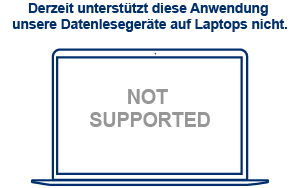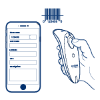FunFangle – Unterstützung für Datenlesegeräte
Hier finden Sie Unterstützung für FunFangle, sowie hilfreiche Quellen für eine mühelose Einrichtung und Nutzung.

Einrichtung Ihres Lesegeräts mit FunFangle
Sollten Sie ein iPad verwenden, müssen Sie Ihr Datenlesegerät zuerst über diese Anwendung oder die Socket Mobile Companion App einrichten. Wenn Sie Ihr Datenlesegerät in den Bluetooth-Einstellungen Ihres iPads gekoppelt haben und das Lesegerät sich nicht mit Ihrer Anwendung verbindet, vergessen bzw. entfernen Sie das Datenlesegerät in den Einstellungen, starten Sie Ihr iPad neu und folgen Sie den untenstehenden Anweisungen für Ihr Host-Gerät.
Wählen Sie Ihr Host-Gerät aus, um Anweisungen zur Einrichtung zu erhalten:
- Melden Sie sich bei der FunFangle-Anwesenheitsanwendung an.
- Tippen Sie auf die drei horizontalen Linien in der oberen linken Ecke und wählen Sie Settings.
- Tippen Sie auf Setup NFC Scanner und wählen Sie Socket Mobile S550 aus, wenn die Optionen angezeigt werden.
- Das Lesegerät stellt eine Verbindung zur FunFangle-Anwesenheits-App her und meldet Connected.
- Laden Sie Socket Mobile Companion aus dem Google Play Store herunter und folgen Sie der Einrichtungsanleitung in der Anwendung.
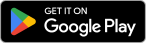
- Starten Sie Socket Mobile Companion, um den erforderlichen Dienst zu starten. Sie müssen der Companion-Anwendung kein Lesegerät hinzufügen.
- ***Wichtig*** Die Companion-Anwendung kann geschlossen werden, aber der Socket Mobile Companion-Dienst muss weiter im Hintergrund ausgeführt werden. Durch das Beenden des Companion-Dienstes wird die Verbindung zum NFC-Lesegerät unterbrochen. (Der Companion-Dienst hat keine Auswirkungen auf die Akkulaufzeit.)
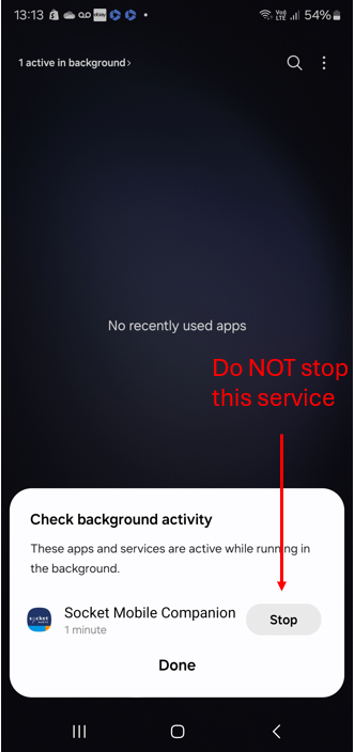
- Melden Sie sich bei der FunFangle-Anwesenheitsanwendung an.
- Tippen Sie auf die drei horizontalen Linien in der oberen linken Ecke und wählen Sie Settings.
- Tippen Sie auf Setup NFC Scanner und wählen Sie Socket Mobile S550 aus, wenn die Optionen angezeigt werden.
- Das Lesegerät stellt eine Verbindung zur FunFangle-Anwesenheits-App her und meldet Connected.
- Wählen Sie Socket Mobile S550 aus der Benachrichtigungsbox aus, um die Verbindungshestellung abzuschließen.
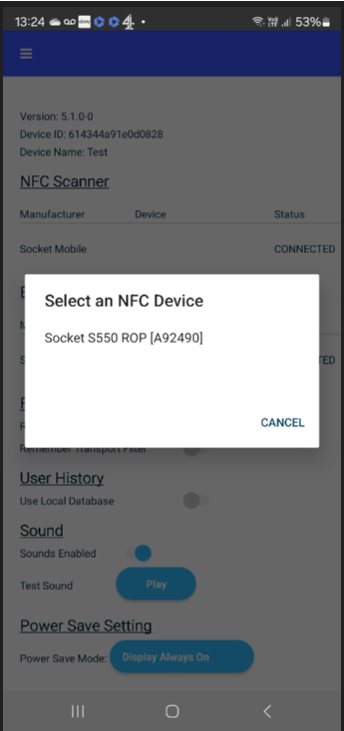
Falls Sie Probleme beim Einrichten des Lesegeräts haben:
Stellen Sie sicher, dass die Anwendung auf die neueste Version aktualisiert ist
Vergewissern Sie sich, dass auf Ihrem Tablet/Mobiltelefon die neueste Version installiert ist
Prüfen Sie, dass das Socket-Mobile-Lesegerät erkannt wird, indem Sie die folgenden Schritte ausführen:
Schalten Sie das Datenlesegerät ein
Drücken und halten Sie die Scan-Taste (1)
Drücken und halten Sie den Ein-/Ausschalter (2)

700 Series

800 Series

DuraSled

DuraScan Wear

XtremeScan

XtremeScan Grip
(Mouse over images to enlarge)
Warten Sie auf 3 Signaltöne, dann lassen Sie los
Entfernen (vergessen) Sie das Lesegerät aus der Bluetooth-Liste des Host-Geräts
Nachdem Sie die oben genannten Schritte durchgeführt haben, sollte Ihr Lesegerät jetzt erkennbar sein. Versuchen Sie bitte erneut, eine Verbindung herzustellen.

Wenn die Anwendung auf dem neuesten Stand ist und das Lesegerät erkannt wird, aber immer noch nicht verbunden werden kann, starten Sie Ihr Gerät bitte neu und versuchen Sie es erneut zu verbinden.